Die Deinstallation des BitTorrent-Clients uTorrent funktioniert nicht immer. Wir zeigen, wir ihr das Programm manuell restlos entfernt.
Bei der Installation von uTorrent kann es vorkommen, dass ein Bitcoin Miner mit installiert wird. Ihr deinstalliert ihn und uTorrent eigentlich über die Systemsteuerung, indem ihr in der Windows-Programmliste jeweils den Eintrag Epic Scale (das ist der Miner) und uTorrent auswählt und auf den Button Deinstallieren klickt.
Bei uns startete aber der Deinstallations-Assistent nicht. Eine manuelle Deinstallation war also nötig. Das Video des YouTube-Kanals „KonsolenTutorials“ zeigt die Vorgehensweise:
uTorrent deinstallieren (manueller Uninstall)
1. Startmenü und Desktop-Einträge löschen
- Schließt uTorrent, falls das Programme noch geöffnet ist – notfalls beendet ihr den Prozess im Task-Manager.
- Klickt nun mit der rechten Maustaste auf die Verknüpfung, über die ihr das Programm standardmäßig öffnet.
- Das kann eine Desktop- und/oder Startmenü-Verknüpfung sein.
- Wählt den Eintrag Löschen beziehungsweise Deinstallieren (Windows 10) aus.
2. Installationsordner entfernen
- Drückt nun die Tastenkombination Windows + R, um den Ausführen-Dialog zu öffnen.
- Gebt dort
%appdata%ein und bestätigt mit Enter. - Es öffnet sich der Ordner C:\Users\EUER-BENUTZERNAME\AppData\Roaming.
- Löscht den Ordner uTorrent, indem ihr ihn auswählt und die Entf-Taste drückt.
- Öffnet jeweils die Ordner
C:\ProgrammeundC:\Programme (x86)und prüft, ob dort auch der Ordner uTorrent zu finden ist. - Falls ja, löscht diese ebenfalls.
3. uTorrent aus Programmliste in Systemsteuerung entfernen
- Drückt erneut die Tastenkombination Windows + R, tippt appwiz.cpl ein und bestätigt mit Enter.
- Klickt in der Programmliste auf den Eintrag uTorrent und klickt oben auf den Button Deinstallieren.
- Bestätigt die Meldung, dass ein Fehler aufgetreten ist, mit Ja – falls sie euch angezeigt wird.
4. Programmreste löschen
- Startet das Tool CCleaner.
- Klickt im Menüpunkt Cleaner auf den Button CCleaner starten.
- Klickt im Menüpunkt Registry auf den Button Nach Fehlern suchen und danach auf Fehler beheben.
- Auf diese Weise werden übrig gebliebene Programmreste entfernt.
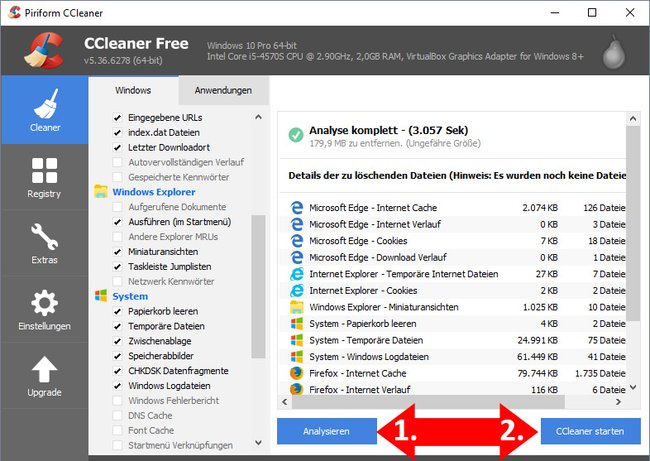
Die Deinstallation von uTorrent kann ganz schön nerven. Falls ihr einen besseren Weg kennt, um uTorrent schnell und einfach inklusive Adware zu deinstallieren, schreibt es uns in die Kommentare. Wir ergänzen unseren Artikel dann mit euren Anleitungen.
